Cinnte, thug tú faoi deara arís agus arís eile conas in institiúidí éagsúla tá samplaí speisialta de gach cineál foirmeacha agus doiciméad. I bhformhór na gcásanna, bíonn nótaí comhfhreagracha acu ar a scríobhtar an “Sampla” go minic. Is féidir an téacs seo a dhéanamh i bhfoirm comhartha uisce nó foshraithe, agus féadann a chuma agus a ábhar a bheith ar bith, idir théacsúil agus ghrafach.
Ligeann MS Word duit comharthaí uisce a chur le doiciméad téacs, a mbeidh an príomhthéacs suite ar a bharr. Mar sin, is féidir leat téacs a fhorleagan ar théacs, feathal, lógó nó aon ainmniú eile a chur leis. Tá tacar foshraitheanna caighdeánacha ag Word, is féidir leat do chuid féin a chruthú agus a chur leis. Ar conas é seo go léir a dhéanamh, agus pléifear thíos é.
Comhartha uisce a chur le Microsoft Word
Sula dtosóimid ag smaoineamh ar an ábhar, ní bheidh sé iomarcach soiléiriú a dhéanamh ar cad is foshraith ann. Is cineál cúlra é seo sa doiciméad, ar féidir a léiriú mar théacs agus / nó íomhá. Déantar é a athdhéanamh ar gach doiciméad den chineál céanna, áit a bhfreastalaíonn sé ar chuspóir sonrach, agus é a dhéanamh soiléir cén cineál doiciméad é, cé leis a mbaineann sé agus cén fáth a bhfuil gá leis ar chor ar bith. Féadann an tsubstráit an dá chuspóir seo go léir a chomhlíonadh le chéile, nó aon cheann acu ina n-aonar.
Modh 1: Cuir Foshraith Chaighdeánach leis
- Oscail an doiciméad ar mhaith leat cúlra a chur leis.
Nóta: Is féidir leis an doiciméad a bheith folamh nó le téacs clóscríofa cheana féin.
- Téigh go dtí an cluaisín "Dearadh" agus faigh an cnaipe ansin "Foshraith"atá sa ghrúpa Cúlra Leathanach.
Nóta: I leaganacha de MS Word go dtí 2012, an uirlis "Foshraith" Tá sé sa chluaisín Leagan Amach an Leathanaigh, i Word 2003 - sa chluaisín "Formáid".
I leaganacha de Microsoft Word le déanaí, agus, dá bhrí sin, in iarratais eile ón tsraith Office, an cluaisín "Dearadh" tháinig aithne air "Dearthóir". Fanann an tacar uirlisí a chuirtear i láthair ann mar an gcéanna.
- Cliceáil ar an gcnaipe "Foshraith" agus roghnaigh an teimpléad cuí i gceann de na grúpaí a chuirtear i láthair:
- Séanadh
- Rúnda;
- Go práinneach.
- Cuirfear cúlra caighdeánach leis an doiciméad.
Seo sampla den chaoi a bhreathnóidh an cúlra in éineacht leis an téacs:

Ní féidir an tsubstráit teimpléid a athrú, ach ina ionad sin, is féidir leat ceann nua a chruthú go hiomlán uathúil i gceann cúpla cad a tharlaíonn. Déanfar cur síos níos déanaí ar conas é seo a dhéanamh.
Modh 2: Cruthaigh Do Shubstráit Féin
Is beag duine atá ag iarraidh iad féin a theorannú don tacar caighdeánach foshraithe atá ar fáil i Word. Is maith gur thug forbróirí an eagarthóra téacs seo an deis a gcuid foshraitheanna féin a chruthú.
- Téigh go dtí an cluaisín "Dearadh" ("Formáid" i Word 2003, Leagan Amach an Leathanaigh i Word 2007 - 2010).
- Sa ghrúpa Cúlra Leathanach brúigh an cnaipe "Foshraith".
- Sa roghchlár aníos, roghnaigh Tacaíocht saincheaptha.
- Iontráil na sonraí riachtanacha agus déan na socruithe riachtanacha sa bhosca dialóige atá le feiceáil.
- Roghnaigh cad ba mhaith leat a úsáid don tsubstráit - pictiúr nó téacs. Más pictiúr é seo, léirigh an scála riachtanach;
- Más mian leat inscríbhinn a chur leis mar shubstráit, roghnaigh "Téacs", sonraigh an teanga a úsáidtear, cuir isteach téacs an inscríbhinne, roghnaigh an cló, socraigh an méid agus an dath atá ag teastáil, agus sonraigh an suíomh freisin - go cothrománach nó go trasnánach;
- Brúigh an cnaipe “OK” chun an modh cruthú comhartha uisce a fhágáil.
Seo sampla de chúlra saincheaptha:
Réiteach ar fhadhbanna féideartha
Tarlaíonn sé mar sin go sáraíonn an téacs sa doiciméad an cúlra breise go hiomlán nó go páirteach. Tá an chúis leis seo simplí go leor - cuirtear líonadh isteach ar an téacs (is minic a bhíonn sé bán, “dofheicthe”). Breathnaíonn sé rud mar seo:

Is fiú a lua go bhfeictear uaireanta go bhfuil an líonadh “as áit ar bith”, is é sin, is féidir leat a bheith cinnte nár chuir tú i bhfeidhm é ar an téacs, go bhfuil caighdeán á úsáid agat nó díreach stíl (nó cló) mar a thugtar air. Ach fiú leis an riocht seo, is féidir leis an bhfadhb le hinfheictheacht (níos cruinne, an easpa atá air) an tsubstráit a mhothú féin, gan trácht ar na comhaid a íoslódáladh ón Idirlíon nó ar an téacs a cóipeáladh ó áit éigin.
Is é an t-aon réiteach sa chás seo an líonadh seo a dhíchumasú don téacs. Déantar é seo mar a leanas
- Roghnaigh téacs a dhéanann forluí ar an gcúlra trí bhrú "CTRL + A" nó an luch a úsáid chun na críocha seo.
- Sa chluaisín "Baile", sa bhosca uirlisí "Alt" cliceáil ar an gcnaipe "Líon" agus roghnaigh sa roghchlár atá le feiceáil "Gan dath".
- Bainfear líonadh an téacs bán, cé nach bhfuil sé soiléir, agus beidh an cúlra le feiceáil ina dhiaidh sin.


Uaireanta ní leor na gníomhartha seo, dá bhrí sin, éilítear air freisin an fhormáid a ghlanadh. Fíor, agus tú ag obair le cáipéisí casta, formáidithe cheana féin agus “tugtha chun cuimhne”, is féidir gníomh den sórt sin a bheith ríthábhachtach. Agus fós, má tá infheictheacht an tsubstráit thar a bheith tábhachtach duit, agus gur chruthaigh tú an téacschomhad tú féin, ní bheidh sé deacair é a chur ar ais chuig a bhunfhoirm.
- Roghnaigh an téacs a dhéanann forluí ar an gcúlra (inár sampla, tá an dara mír thíos) agus cliceáil ar an gcnaipe "Glan gach formáidiú"lonnaithe sa bhloc uirlisí Cló cluaisíní "Baile".
- Mar atá le feiceáil ón bpictiúr thíos, ní amháin go mbainfidh an gníomh seo an dath líonta don téacs, ach athróidh sé an méid agus an cló féin go dtí an ceann atá suiteáilte i Word de réir réamhshocraithe. Níl le déanamh agat sa chás seo ach é a chur ar ais chuig an bhfoirm a bhí ann roimhe seo, ach déan cinnte a chinntiú nach gcuirtear an téacs i bhfeidhm ar an téacs a thuilleadh.
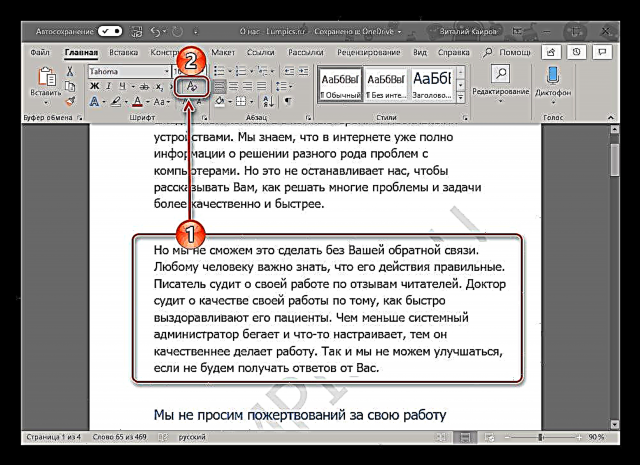

Conclúid
Sin uile, anois tá a fhios agat conas téacs ar théacs i Microsoft Word a fhorleagan, níos cruinne, conas teimpléad a chur le tacaíocht do dhoiciméad nó é a chruthú duit féin. Labhraíomar freisin faoi conas fadhbanna taispeána féideartha a shocrú. Tá súil againn go raibh an t-ábhar seo úsáideach duit agus gur chuidigh sé leis an bhfadhb a réiteach.










